减少ZFS文件系统ARC缓存的方法
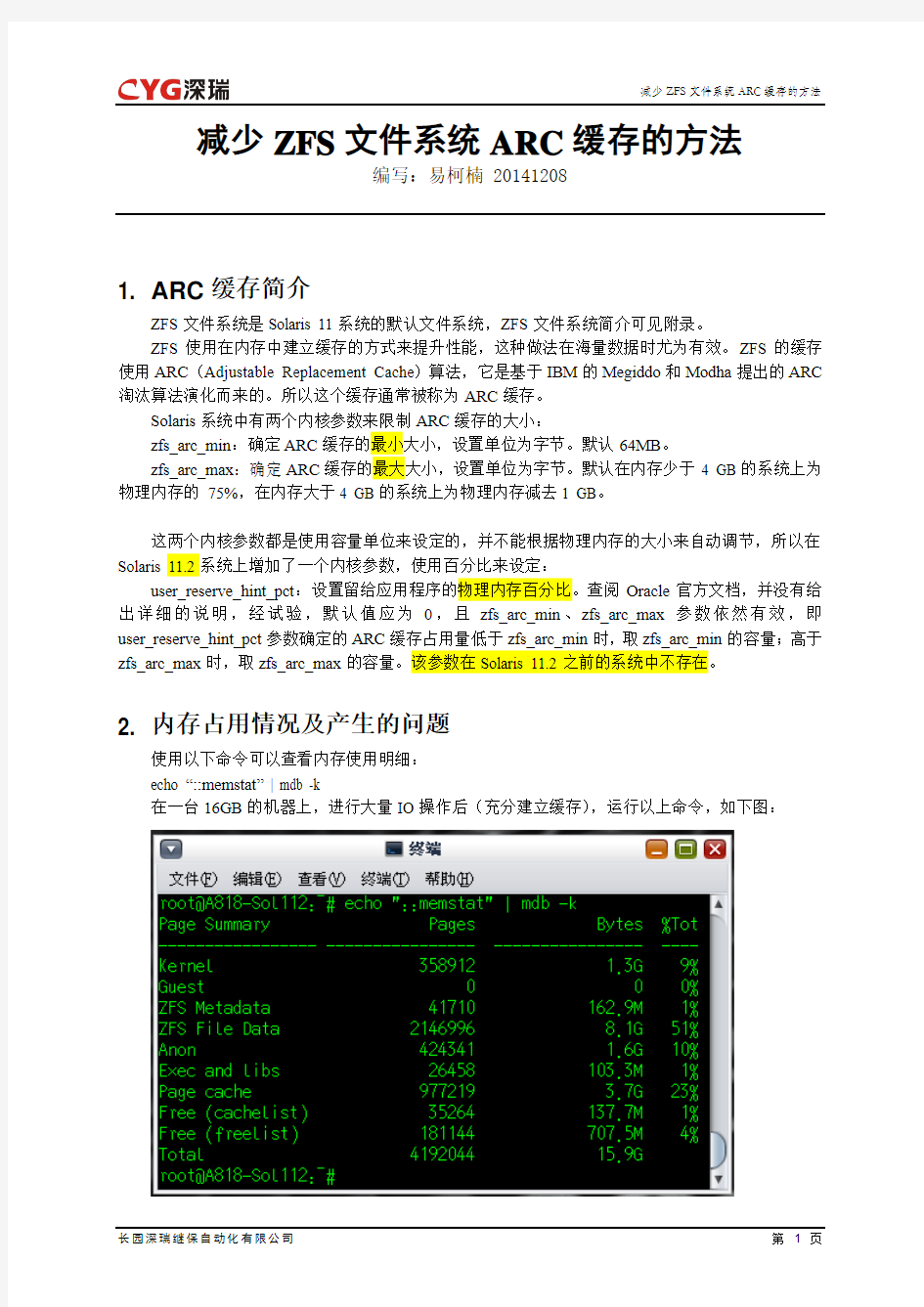
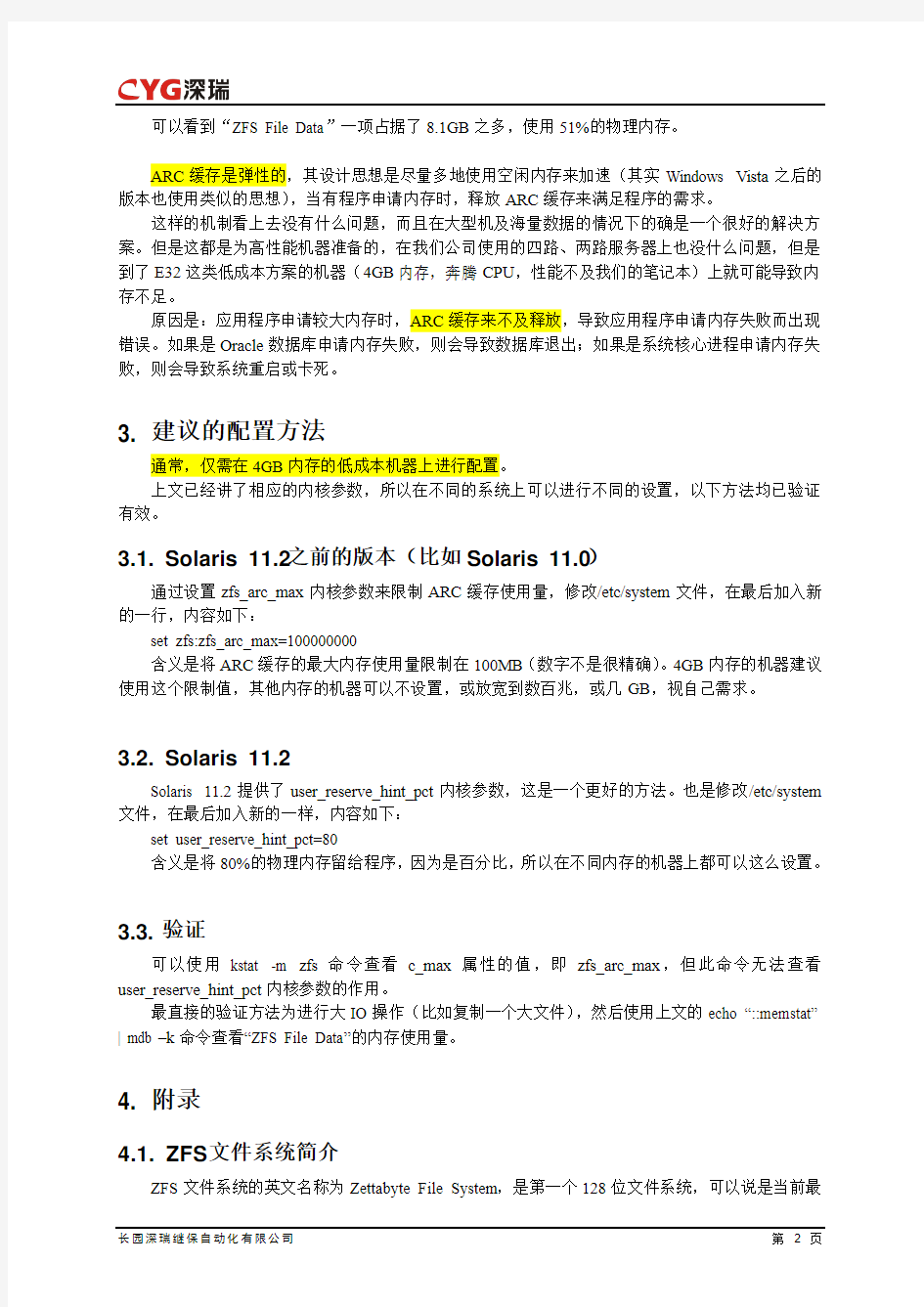
减少ZFS文件系统ARC缓存的方法
减少ZFS文件系统ARC缓存的方法
编写:易柯楠 20141208
1. ARC缓存简介
ZFS文件系统是Solaris 11系统的默认文件系统,ZFS文件系统简介可见附录。
ZFS使用在内存中建立缓存的方式来提升性能,这种做法在海量数据时尤为有效。ZFS的缓存使用ARC(Adjustable Replacement Cache)算法,它是基于IBM的Megiddo和Modha提出的ARC 淘汰算法演化而来的。所以这个缓存通常被称为ARC缓存。
Solaris系统中有两个内核参数来限制ARC缓存的大小:
zfs_arc_min:确定ARC缓存的最小大小,设置单位为字节。默认64MB。
zfs_arc_max:确定ARC缓存的最大大小,设置单位为字节。默认在内存少于4 GB的系统上为物理内存的75%,在内存大于4 GB的系统上为物理内存减去1 GB。
这两个内核参数都是使用容量单位来设定的,并不能根据物理内存的大小来自动调节,所以在Solaris 11.2系统上增加了一个内核参数,使用百分比来设定:
user_reserve_hint_pct:设置留给应用程序的物理内存百分比。查阅Oracle官方文档,并没有给出详细的说明,经试验,默认值应为0,且zfs_arc_min、zfs_arc_max参数依然有效,即user_reserve_hint_pct参数确定的ARC缓存占用量低于zfs_arc_min时,取zfs_arc_min的容量;高于zfs_arc_max时,取zfs_arc_max的容量。该参数在Solaris 11.2之前的系统中不存在。
2. 内存占用情况及产生的问题
使用以下命令可以查看内存使用明细:
echo “::memstat” | mdb -k
在一台16GB的机器上,进行大量IO操作后(充分建立缓存),运行以上命令,如下图:
可以看到“ZFS File Data”一项占据了8.1GB之多,使用51%的物理内存。
ARC缓存是弹性的,其设计思想是尽量多地使用空闲内存来加速(其实Windows Vista之后的版本也使用类似的思想),当有程序申请内存时,释放ARC缓存来满足程序的需求。
这样的机制看上去没有什么问题,而且在大型机及海量数据的情况下的确是一个很好的解决方案。但是这都是为高性能机器准备的,在我们公司使用的四路、两路服务器上也没什么问题,但是到了E32这类低成本方案的机器(4GB内存,奔腾CPU,性能不及我们的笔记本)上就可能导致内存不足。
原因是:应用程序申请较大内存时,ARC缓存来不及释放,导致应用程序申请内存失败而出现错误。如果是Oracle数据库申请内存失败,则会导致数据库退出;如果是系统核心进程申请内存失败,则会导致系统重启或卡死。
3. 建议的配置方法
通常,仅需在4GB内存的低成本机器上进行配置。
上文已经讲了相应的内核参数,所以在不同的系统上可以进行不同的设置,以下方法均已验证有效。
3.1. Solaris 11.2之前的版本(比如Solaris 11.0)
通过设置zfs_arc_max内核参数来限制ARC缓存使用量,修改/etc/system文件,在最后加入新的一行,内容如下:
set zfs:zfs_arc_max=100000000
含义是将ARC缓存的最大内存使用量限制在100MB(数字不是很精确)。4GB内存的机器建议使用这个限制值,其他内存的机器可以不设置,或放宽到数百兆,或几GB,视自己需求。
3.2. Solaris 11.2
Solaris 11.2提供了user_reserve_hint_pct内核参数,这是一个更好的方法。也是修改/etc/system 文件,在最后加入新的一样,内容如下:
set user_reserve_hint_pct=80
含义是将80%的物理内存留给程序,因为是百分比,所以在不同内存的机器上都可以这么设置。
3.3. 验证
可以使用kstat -m zfs命令查看c_max属性的值,即zfs_arc_max,但此命令无法查看user_reserve_hint_pct内核参数的作用。
最直接的验证方法为进行大IO操作(比如复制一个大文件),然后使用上文的echo “::memstat” | mdb –k命令查看“ZFS File Data”的内存使用量。
4. 附录
4.1. ZFS文件系统简介
ZFS文件系统的英文名称为Zettabyte File System,是第一个128位文件系统,可以说是当前最
先进的文件系统,在文件系统的发展史上具有划时代意义。
ZFS最初是由Sun公司为Solaris操作系统开发的文件系统,之后Sun公司开放了其源代码,鉴于ZFS的优异特性,它已经被迁移至Free BSD、Net BSD、Mac OS等Unix系统,以及众多的Linux 发行版本。
简要来说,ZFS的先进性表现在:
支持ZB级的超大容量。一个存储池支持256ZB,最大支持2^64个存储池。这也是为什么叫“ZFS”的原因。
跨越了物理存储设备。在ZFS之前的文件系统都是被禁锢在物理设备之中的,而ZFS划时代地使用“存储池”的概念来管理物理存储空间。一个存储池最大可以拥有2^64个卷(比如硬盘)。
使用一种写时拷贝事务模型技术以及完备的校验和技术,支持自优化,自动校验数据完整性。Sun甚至没有为ZFS提供文件系统检查工具,因为不需要。
RAID-Z技术,文件系统即可组成RAID。
极强的伸缩性,易于管理。
优秀的性能,较ext3文件系统约有30%-40%的提升。
谈谈系统误差的产生原因及其消除或减少的方法
谈谈系统误差的产生原因及其消除或减少的方法 在讨论随机误差时,总是有意忽略系统误差,认为它等于零。若系统误差不存在,期望值就是真值。但是,在实际工作中系统误差是不能忽略的。所以要研究系统误差,发现和消除系统误差。 一、系统误差产生的原因 在长期的测量实践中人们发现,系统误差的产生一般的与测量仪器或装置本身的准确程度有关;与测量者本身的状况及测量时的外界条件有关。 1、在检定或测试中,标准仪器或设备的本身存在一定的误差。在进行计量检定,向下一级标准量值传递时,标准值的误差是固定不变的,属于系统误差。又称为工具误差或仪器误差。如:标称值为100g的砝码,经检定实际值为99.997g,即误差为+0.003g。用此砝码去秤量其他物体的质量,按标称值使用,则始终把被测量秤大,产生+0.003g的恒定系统误差。 某些仪器或设备,在测量前须先进行调零位,若因测量前未调零位或存在调零偏差,使得标准仪器在测量前即具有某一初始值,该初始值必然直接影响测量结果,给测量结果带来误差。这种误差,一般称零位误差,或简称零差。 某些仪器或设备,如未按要求放置,特别是某些电磁测量和无线电测量仪器或设备,未正确接地或屏蔽,或未用专用连接导线,也会给测量结果带来误差。这种误差称为装置误差。 2、测量时的客观环境条件(如温度、湿度、恒定磁场等),也会给测量结果带来误差。如,重力加速度因地点不同而异,若与重力加速度有关的某些测量,未按测量地点的不同加以适当的修正,也会给测量结果带来误差。因这种误差是由客观环境因素引起的,一般把它称为环境误差。 3、由于某些测量方法的不完善,特别是检定与测试中所使用的某些仪器或设备,在设计制造时受某些条件的限制(如元器件,制造工艺等),不得不降低某些指标,采用一些近似公式,这也会给测量结果带来误差。这种误差称方法误差或称理论误差。 4、在测量中,测量者本身生理上的某些缺陷,如听觉、视力等缺陷,也会给测量结果带来误差。此项误差又称为人员误差。 二、消除或减少系统误差的方法 mad消除或减少系统误差有两个基本方法。一是事先研究系统误差的性质和大小,以修正量的方式,从测量结果中予以修正;二是根据系统误差的性质,在测量时选择适当的测量方法,使系统误差相互抵消而不带入测量结果。
2018-win7的缓存文件在哪-范文模板 (5页)
本文部分内容来自网络整理,本司不为其真实性负责,如有异议或侵权请及时联系,本司将立即删除! == 本文为word格式,下载后可方便编辑和修改! == win7的缓存文件在哪 篇一:Win7中IE视频缓存如何提取 Win7中IE 视频缓存放在哪里了?我们都知道,要想找到之前看过的网络视频,去IE 的临时文件中找就行了,在XP中操作很简单,但是在Win7中,有的朋 友可能发现了,IE 临时文件不但位置变了,而且已经缓冲好的网页视频FLV格式的文件似乎找不到,那应该怎么办呢? 在Win7中,IE临时文件的地址不再 是系统分区的Windows 文件中,而是在系统分区的\ 用户 \*****\AppData\Local\Microsoft\Windows\Temporary Internet Files 目录中,要想查看这些缓存的文件,必须在文件夹选项中选择查看所有隐藏的文件 和不隐藏受保护的系统文件。当然,也可以在“Internet选项”的“浏览历史 记录”中点击“设置”,然后选择“查看文件”来打开,同时还会发现,这里 只能看见图片、cookies 等文件,而没有视频、音频文件,原因在于IE8对于 临时文件中的文件有严格显示, 稍大一点的视频、音频文件都经过了加密而无法直接查看,所以这时候想要提 取Win7 IE 缓存中的视频,必须借助第三方工具了。 我推荐使用“IE缓存提取器”这个小软件即可轻松完成,选择想要提取的格式 以及存放位置,再点击搜索,就会自动打开提取的文件所在的文件夹,非常方便。 篇二:Win7 office201X Word 临时文件存放地方 Word 临时文件存放地方 Office 201X 有时会突然死机,如果忘了保存,可以再以下位置找回临时文件 存放的地方,记得要把隐藏文件选择为可见了的。以下是文件路径: 篇三:win7中c盘满了,哪些文件夹或者文件可以删除呢? Win7减肥攻略首先开启 Administrator 用户删除其他用户!~~这个应该都 会吧!~~ 1.删除休眠文件
消除系统误差的软件算法的研究
消除系统误差的软件算法的研究 摘要:一般而言,由于测量步骤的不尽完善会引起测量结果的误差,其中有的来自系统误差,有的来自随机误差。随机误差被假设来自无法预测的影响量或影响的随机的时间和空间变异。系统误差和随机误差一样无法删除,但是通常我们可以采用适当的算法来降低系统误差对测量结果的影响。 本文探讨了几种消除系统误差的软件算法。 关键词:系统误差;零位误差;增益误差;非线性校正 Research of Software algorithms to eliminate systematic errors Lou Benyue (School of Information and Electrical Engineering of CUMT,Xuzhou,Jiangsu 221008) Abstract:Generally speaking, measurement errors may be caused by imperfect measurement, some of them come from systematic errors, some from random error. Random error is assumed to come from the impact can not be predicted or influence the amount of random variation in time and space. Systematic error and random error all can not be deleted, but usually we can use appropriate algorithms to reduce system errors on the measurement results. Several software algorithms which can eliminate systematic errors was discussed in this article. Keywords:Systematic error; zero error; gain error; non-linear correction 0引言 系统误差(Systematic error)又叫做规律误差。它是在一定的测量条件下,对同一个被测尺寸进行多次重复测量时,误差值的大小和符号(正值或负值)保持不变;或者在条件变化时,按一定规律变化的误差。 认识系统误差产生原因,重点是系统非线性校正,关键是建立误差模型。我们往往无法预先知道误差模型,只能通过测量获得一组反映被测值的离散数据,利用这些离散数据建立起一个反应被测量值变化的近似数学模型(即校正模型)。 有时即使有了数学模型,例如n次多项式,但其次数过高,计算太复杂、太费时,常常要从系统的实际精度要求出发,用逼近法来降低一个已知非线性特性函数的次数,以简化数学模型,便于计算和处理。因此,误差校正模型的建立,包括了由离散数据建立模型和由复杂模型建立简化模型这两层含义。 1系统误差分析(几个概念的介绍) 系统误差:是指在相同条件下,多次测量同一量时其大小和符号保持不变或按一定规律变化的误差。 恒定系统误差:校验仪表时标准表存在的固有误差、仪表的基准误差等; 变化系统误差:仪表的零点和放大倍数的漂移、温度变化而引入的误差等; 非线性系统误差:传感器及检测电路(如电桥)被测量与输出量之间的非线性关系。 这些方法是较为常用的有效的测量校准方法,可消除或消弱系统误差对测量结果的影响。 2仪器零位误差和增益误差的校正方法
如何清理系统缓存
如何清理系统缓存? 1.打开“我的电脑”-“工具”-“文件夹选项”-“查看”-在“显示所有文件和文件夹”选项前打勾-“确定” 2.删除以下文件夹中的内容: x:\Documents and Settings\用户名\Cookies\下的所有文件(保留index 文件) x:\Documents and Settings\用户名\Local Settings\Temp\下的所有文件(用户临时文件) x:\Documents and Settings\用户名\LocalSettings\TemporaryInternet Files\下的所有文件(页面文件) x:\Documents and Settings\用户名\Local Settings\History\下的所有文件(历史纪录) x:\Documents and Settings\用户名\Recent\下的所有文件(最近浏览文件的快捷方式) x:\WINDOWS\Temp\下的所有文件(临时文件) x:\WINDOWS\ServicePackFiles(升级sp1或sp2后的备份文件) x:\WINDOWS\Driver Cache\i386下的压缩文件(驱动程序的备份文件) x:\WINDOWS\SoftwareDistribution\download下的所有文件 3.如果对系统进行过windoes updade升级,则删除以下文件: x:\windows\下以 $u... 开头的隐藏文件 4.然后对磁盘进行碎片整理,整理过程中请退出一切正在运行的程序 5.碎片整理后打开“开始”-“程序”-“附件”-“系统工具”-“系统还原”-“创建一个还原点”(最好以当时的日期作为还原点的名字) 6.打开“我的电脑”-右键点系统盘-“属性”-“磁盘清理”-“其他选项”-单击系统还原一栏里的“清理”-选择“是”-ok了 7、在各种软硬件安装妥当之后,其实XP需要更新文件的时候就很少了。删除系统备份文件吧:开始→运行→sfc.exe /purgecache近3xxM。(该命令的作用是立即清除"Windows 文件保护"文件高速缓存,释放出其所占据的空间) 8、删掉\windows\system32\dllcache下dll档(减去200——300mb),这是备用的dll档,只要你已拷贝了安装文件,完全可以这样做。 9、XP会自动备份硬件的驱动程序,但在硬件的驱动安装正确后,一般变动硬件的可能性不大,所以也可以考虑将这个备份删除,文件位于 \windows\driver cache\i386目录下,名称为driver.cab,你直接将它删除就可以了,通常这个文件是74M。 10、删除不用的输入法:对很多网友来说,Windows XPt系统自带的输入法并不全部都合适自己的使用,比如IMJP8_1 日文输入法、IMKR6_1 韩文输入法这些输入法,如果用不着,我们可以将其删除。输入法位于\windows\ime\文件夹中,全部占用了88M的空间。 11、升级完成发现windows\多了许多类似$NtUninstallQ311889$这些目录,都干掉吧,1x-3xM 12、另外,保留着\windows\help目录下的东西对我来说是一种伤害,呵呵。。。都干掉!
减小测量误差的方法总结
减小测量误差的方法总结 The Standardization Office was revised on the afternoon of December 13, 2020
减小测量误差的方法总结 摘要:本文通过知识回顾法、查阅资料法、总结法,介绍了测量误差的基本概念和来源,从不同角度归纳出误差的分类,并从如何弥补仪器缺陷、减小系统误差和随机误差方面做详细介绍。 关键词:测量误差误差来源减小误差 一、测量误差的概念和来源 (一)测量误差的概念 在测量时,测量结果与实际值之间的差值叫误差。真实值是客观存在的,是在一定时间下体现事物的真实数据。测量值是测量所得的结果。这两者之间总是或多或少的存在一定的差异,就是测量误差。 (二)测量误差的主要来源 1.外界条件 外界的温度、湿度、大气折射等对观测结果都会产生影响。 2.仪器条件 仪器制造产生的精度缺陷。 3.观测者自身条件 每个人都有自己的鉴别能力,一定的分辨率和技术条件,在仪器安置、照准、读数等方面可能会产生误差。 二、测量误差的分类及简单介绍 (一)按表示方法 1.绝对误差:是示值与被测量真值之间的差值。 设被测量的真值为A0,器具的示值为x,则绝对误差Δx为: Δx=x-A0 (1) ,在实际应用中,常用精度高一级的标准器具的示由于一般无法求得真值A 值A代替之。X与A之差常称为器具的示值误差。记为:
Δx=x-A (2)通常以此值代表绝对误差。 绝对误差一般适用于标准器具的校准。 2.相对误差:是相对误差Δx与被测量的约定值之比,它较绝对误差更能确切地说明测量精度。 3.容许误差:是根据技术条件的要求,规定某一类器具误差不应超过的最大范围。 (二)按误差出现的规律分类 1.系统误差 其变化规律服从某种已知函数。系统误差主要由以下几个方面引起:材料、零部件及工艺缺陷;环境温度、湿度、压力的变化以及其他外界干扰等。 系统误差表明了一个测量结果偏离真值或实际值的程度。系统误差越小,测量就越正确。 2.随机误差 又称偶然误差,其变化规律未知。随机误差是由很多复杂因素的微小变化的总和所引起的,具有随机变量的一切特点,在一点条件下服从统计规律。因此,通过多次测量后,对其总和可以用统计规律来描述,则可从理论上估计对测量结果的影响。 随机误差表现了测量结果的分散性。在误差理论中,常用精密度一词来表征随机误差的大小。随机误差越小,精密度越高。 3.粗大误差
ZFS文件系统ARC缓存
减少ZFS文件系统ARC缓存的方法减少ZFS文件系统ARC缓存的方法 1. ARC缓存简介 ZFS文件系统是Solaris 11系统的默认文件系统,ZFS文件系统简介可见附录。 ZFS使用在内存中建立缓存的方式来提升性能,这种做法在海量数据时尤为有效。ZFS的缓存使用ARC(Adjustable Replacement Cache)算法,它是基于IBM的Megiddo和Modha提出的ARC 淘汰算法演化而来的。所以这个缓存通常被称为ARC缓存。 Solaris系统中有两个内核参数来限制ARC缓存的大小: zfs_arc_min:确定ARC缓存的最小大小,设置单位为字节。默认64MB。 zfs_arc_max:确定ARC缓存的最大大小,设置单位为字节。默认在内存少于4 GB的系统上为物理内存的75%,在内存大于4 GB的系统上为物理内存减去1 GB。 这两个内核参数都是使用容量单位来设定的,并不能根据物理内存的大小来自动调节,所以在Solaris 11.2系统上增加了一个内核参数,使用百分比来设定: user_reserve_hint_pct:设置留给应用程序的物理内存百分比。查阅Oracle官方文档,并没有给出详细的说明,经试验,默认值应为0,且zfs_arc_min、zfs_arc_max参数依然有效,即user_reserve_hint_pct参数确定的ARC缓存占用量低于zfs_arc_min时,取zfs_arc_min的容量;高于zfs_arc_max时,取zfs_arc_max的容量。该参数在Solaris 11.2之前的系统中不存在。 2. 内存占用情况及产生的问题 使用以下命令可以查看内存使用明细: echo “::memstat” | mdb -k 在一台16GB的机器上,进行大量IO操作后(充分建立缓存),运行以上命令,如下图:
消除系统误差的方法
减少系统误差的方法 消除或减少系统误差有两个基本方法。一就是事先研究系统误差的性质与大小,以修正量的方式,从测量结果中予以修正;二就是根据系统误差的性质,在测量时选择适当的测量方法,使系统误差相互抵消 而不带入测量结果。 1、采用修正值方法 对于定值系统误差可以采取修正措施。一般采用加修正值的方法。对于间接测量结果的修正,可以在每个直接测量结果上修正后,根据 函数关系式计算出测量结果。修正值可以逐一求出,也可以根据拟合曲线求出。应该指出的就是,修正值本身也有误差。所以测量结果经修正后并不就是真值,只就是比未修正的测得值更接近真值。它仍就是被测量的一个估计值,所以仍需对测量结果的不确定度作出估计。 2、从产生根源消除 用排除误差源的办法来消除系统误差就是比较好的办法。这就要求测量者对所用标准装置,测量环境条件,测量方法等进行仔细分析、研究,尽可能找出产生系统误差的根源,进而采取措施。 采用专门的方法 (1)交换法:在测量中将某些条件,如被测物的位置相互交换,使产生系统误差的原因对测量结果起相反作用,从而达到抵消系统 误差的目的。如用电桥测电阻,电桥平衡时,R X=R0(R1/R2),保持 R1、R2不变,把Rx、R0的位置互换,电桥再次平衡时,R0变成R’,
此时Rx=R0’(R2/R1)。于就是有Rx=R0`(R2/R1),由此算出的 Rx就可以消除由R1、R2带来的系统误差。 (2)替代法:替代法要求进行两次测量,第一次对被测量进行测量,达 到平衡后,在不改变测量条件情况下,立即用一个已知标准值替代被 测量,如果测量装置还能达到平衡,则被测量就等于已知标准值。如果不能达到平衡,修整使之平衡。替代法就是指直截了当地测定物理量的方法。如:利用精密天平的称重。设待测重量为x ,当天平达到平衡时所加砝码重量为Q ,天平的两臂长度各为l1 与l2 ,平衡时有x = Q ·l2/ ll 。再用已知标准砝码P 代替x , 平衡时有P = Q ·l2/ l1 ,得到x = P。若用标准砝码置换未知重量后,天平失去平衡,需加一差值△P , 才出现平衡, 这时有P + △P = Q ·l2/ l1 ,所以x = P + △P( △P 可正可负) 。这样就可消除由于天平两臂不等而带来的系统误差。 (3)补偿法:补偿法要求进行两次测量,改变测量中某些条件,使两次 测量结果中,得到误差值大小相等、符号相反,取这两次测量的算术平均值作为测量结果,从而抵消系统误差。如读数显微镜、千分尺等都存在空行程,这就是系统误差,设其为l,为消除这一误差,可从两个方向分别读数,第一次顺时针旋转,读得数据为L1,则被测量长度D 为:D=L1+l:第二次逆时针旋转读得数据为L2,则被测量长度为 D=L2-l,于就是D=(L1+L2)/2,这样系统误差l被消除,某些不等位电势、温度引起的温差电势、磁场对磁电系仪表的影响等也可以用这种办法来消除。
缓存系统功能需求
缓存系统功能需求报告 一、系统管理功能 1、支持Web后台管理 2、支持内部网段服务地址设置 3、支持web视频的所有视频格式缓存 4、可扩展支持主流客户端视频缓存,如:ppstream、pptv等 5、http缓存可设置缓存文件大小,触发缓存次数等 6、支持黑名单功能,针对某些特定网站不缓存 7、http缓存内容可管理,可根据文件名、大小、下载次数、访问 时间等查询,并在后台支持直接下载利用、删除等操作。 8、支持的HTTP下载文件类型有:exe、zip、rar、iso、rmvb、avi、 mp3、wma、flv、wmv、txt、xls、3gp、ape、bat、chm、dat、doc、docx、flc、mdf、mid、mkv、mov、mp4、mpe、mpeg、mpg、pdf、pmp、ppt、ra、ram、rm、smi、tp、ts、wav、wps 等 9、支持的HTTP客户端包括IE、迅雷、快车等主流互联网HTTP下 载客户端 9、P2P下载缓存支持的P2P客户端包括迅雷、比特彗星、比特精灵、 超级旋风、快车等全部互联网主流P2P下载客户端,支持的P2P 下载协议包括常规P2P协议、HTTP协议、迅雷P2SP协议、迅雷加密协议、FLASHGET加密协议等。 8、统计功能
缓存系统支持流量流入流出统计,命中率统计,统计支持表格和饼图。表格可导出。可查询在线用户、监控系统连接数。9、日志管理 缓存系统支持系统异常日志报警记录 10、缓存系统空间可平滑扩展。 11、系统支持主动缓存和被动缓存手工设置,并能实现随时切换, 最好能区别针对不同网站实现主被动缓存自动定义。 12、缓存系统能后台统计缓存资源的利用率,可支持多种方式查询。 13、缓存下载内容支持断点续传。 14、缓存系统支持镜像模式。 15、后台管理支持缓存系统性能检测,服务器CPU利用率、硬盘空 间使用情况、缓存设备流量、内网连接数、任务数以及流量分析功能。 16、内容管理:主要功能是对用户下载的内容进行归类、统计,方便 查询。支持热点查询。 一、系统功能 二、内容管理 三、性能管理 四、统计功能 五、告警管理
【大数据软件】Gcluster集群的文件系统
1 理论知识 1.1 概念 1.1.1 全局统一命名空间的定义 全局统一命名空间将磁盘和内存资源集成一个单一的虚拟存储池,对上层用户屏蔽了底层的物理硬件。 1.1.2 GlusterFS的定义 GlusterFS是一套可扩展的开源群集文件系统,并能够轻松地为客户提供全局命名空间、分布式前端以及高达数百PB级别的扩展性。 1.1.3 元数据的定义 元数据,是用来描述一个给定的文件或是区块在分布式文件系统中所处的位置。注:元数据时网络附加存储解决方案在规模化方面的致命弱点,因其所有节点都必须不断与服务器(或集群组)保持联系以延续真个群集的元数据,故增加了额外的开销,致使硬件在等待响应元数据请求过程中而效率低下。 1.2 数据定位技术 Gluster通过其自有的弹性Hash算法可计算出文件在群集中每个节点的位置, 而无需联系群集内的其他节点,从而降低了追踪元数据的变化而带来额外的开销。 1.2.1 数据访问流程 - 根据输入的文件路径和文件名计算hash值 - 根据hash值在群集中选择子卷(存储服务器),进行文件定位 - 对所选择的子卷进行数据访问 1.2.2 Davies-Meyer算法 Gluster使用Davies-Meyer算法计算文件名的hash值,获得一个32位整数,算法特点如下: - 非常好的hash分布性
- 高效率的计算 1.3 Gluster的架构 1.3.1 存储服务器(Brick Server) - 存储服务器主要提供基本的数据存储功能 - 最终通过统一调度策略分布在不同的存储服务器上(通过Glusterfsd来处理数据服务请求) - 数据以原始格式直接存储于服务器本地文件系统(EXT3/EXT4/XFS/ZFS 等) 1.3.2 客户端和存储网关(NFS/Samba)
如何设置缓存提高计算机运行速度
如何设置缓存提高计算机运行速度 大家知道,所有应用程序的运行都必须通过内存来处理,要是待处理的目标程序很大的话,就很容易使内存资源消耗殆尽。为了缓解内存资源的不足,人们往往会通过设置硬盘缓存的方法,来想办法提高系统的整体性能。事实上,系统缓存由于是直接设置在硬盘中的,因此缓存设置是否得当,不仅影响到系统的运行性能,而且还会对硬盘自身的读写性能造成一定影响。有鉴于此,本文特意从缓存设置出发,提出如下几则方法来着力改善硬盘读写性能! 为缓存文件,保留足够空间 缓存文件的大小设置得当与否,不但关系到硬盘的读写效率,而且还会影响到系统的整体效率;由于缓存文件是保存在硬盘中的,因此我们一定要确保先为其保留足够的空间,毕竟虚拟缓存设置得再大,它还需要硬盘为其提供空间,一旦空间要求得不到满足的话,那硬盘自身的读写状态不但会受到影响,而且整个Windows系统的运行性能也将不会太稳定。 正常情况下,要是我们对硬盘缓存设置不太了解,或者对计算机运行没有特殊要求的时候,我们最好使用“系统管理的大小”的方法,来让系统自动对硬盘缓存进行设置,毕竟这种设置方式比自己随意定义的方法来得更稳定、更安全。 善用写入缓存,提高读写速度 为了让硬盘的读写速度更进一步,我们不妨启用硬盘的写入缓存功能,来对硬盘的读写操作进行优化,下面就是启用硬盘写入缓存功能的具体操作步骤: 首先在Windows系统桌面中,用鼠标右键单击“我的电脑”图标,从其后弹出的右键菜单中单击“属性”命令,打开系统的属性设置界面;单击该界面中的“硬件”标签,然后在对应的标签页面中单击“设备管理器”按钮,进入到系统的设备列表窗口; 启用写入缓存 展开该窗口中的“磁盘驱动器”项目,选中当前正在使用的硬盘型号,再用鼠标右键单击硬盘项目,从其后出现的右键菜单中执行“属性”命令;接着在硬盘的属性设置界面中,单击“策略”标签,打开如图1所示的标签页面;选中该标签页面中的“启用磁盘上的写入缓存”复选项,再单击“确定”按钮,这样的话硬盘的写入缓存功能就被启用了,日后当我们再次对硬盘进行读写操作时发现速度明显快了许多。 当然,需要提醒各位注意的是,一旦将硬盘的写入缓存功能启用后,要是发生计算机系统突然掉电这一突发事故时,硬盘中的重要数据可能会发生丢失现象,所以为保证数据的安全,大家最好在有稳压电源为计算机供电的情况下开启硬盘的写入缓存功能。 平均分配缓存,提高整体性能 大家知道,有效设置好系统缓存的话,可以让系统的整体运行性能大幅度地提升。一般来说,在计算机只使用一块硬盘的情况下,硬盘缓存的设置并没有什么特别的学问;不过对于同时使用
比较Unix操作系统的各个版本:AIX、HP-UX和Solaris
在我上一篇文章中,我编了一份使用频率位居前50位的Unix命令清单。我提到的所有命令都适用于Unix最为流行的三个版本:Solaris、AIX和HP-UX操作系统。在本文中,我将引导您回顾Unix这些版本的发展史,讨论他们一些根本的区别,在文章最后部分还将以表格的形式对其常用命令进行对比。 Sun的Solaris操作系统 Solaris操作系统是Sun的Unix版本,它实际上是承袭于SunOS,而SunOS的历史则可追溯至1992年。起初SunOS是基于BSD Unix的,而SunOS的5.0及其之后的更高版本都是基于Unix SVR4的(更名为Solaris操作系统)。 其中究竟有什么奥妙?让我们进一步往前追溯。SunOS的1.0版本发布于1983年,支持Sun-1和Sun-2系统。1985年推出了2.0版本——让其声名卓著的是虚拟文件系统(VFS)和网络文件系统(NFS)。到了1987年,AT&T公司和Sun公司共同宣布,他们将基于SVR4合作开发一个旨在合并System V和BSD的项目,并对外发布。2.4版本的Solaris是Sun SparcX86操作系统的第一个版本。而SunOS的最后一次发布则是在1994年9月的4.1.4版本。Solaris 7则是第一个64位Ultra Sparc的版本,它能为Solaris的文件系统元数据记录提供本地支持。2002年推出的Solaris 9增添了对Solaris 卷标管理器和Linux的支持。2005年首次推出的Solaris 10有许多创新之处,其中包括了对其新ZFS文件系统、Solaris容器和逻辑域的支持。 目前Solaris的最高版本为10,其最新一次发布是在2008年10月。创新之一就是支持半虚拟化,在Solaris 10中基于Xen环境客户可以只用半虚拟化技术。 基本区别和特征 Solaris免费、开源,并通过OpenSolaris操作系统进行分布。Solaris基于Unix操作系统,相对于HP-UX或AIX而言,它的命令行更多。坦率地讲,相对于HP-UX中的系统管理器(SAM)或AIX中的系统管理界面工具(SMIT)Solaris都没有任何可比性。Solaris 操作系统能在Sparc和X86环境下运行。也配有最新的文件系统ZFS,近年来在这方面已取得了极大的进步,包括目前将其作为ROOT文件系统的能力。ZFS具有成为最佳全方位Unix文件系统的潜质。Solaris操作系统有许多方法来执行虚拟化,包括容器区、xVM服务器、逻辑域和硬件分区。 惠普的HP-UX HP-UX操作系统最初是在System V第三版的基础上研发出来的。它最初完全用于PA-RISC HP 9000平台。HP-UX的第一版发布于1984年。第九版采用了基于字符的图形用户界面(GUI)和SAM管理系统。发布于1995年的第十版改变了系统文件和目录结构的布局,而这一点与AT&T公司的SVR4极为相似。第十一版发布于1997年,同时也
减小测量误差的方法总结
减小测量误差的方法总结 摘要:本文通过知识回顾法、查阅资料法、总结法,介绍了测量误差的基本概念和来源,从不同角度归纳出误差的分类,并从如何弥补仪器缺陷、减小系统误差和随机误差方面做详细介绍。 关键词:测量误差误差来源减小误差 一、测量误差的概念和来源 (一)测量误差的概念 在测量时,测量结果与实际值之间的差值叫误差。真实值是客观存在的,是在一定时间下体现事物的真实数据。测量值是测量所得的结果。这两者之间总是或多或少的存在一定的差异,就是测量误差。 (二)测量误差的主要来源 1.外界条件 外界的温度、湿度、大气折射等对观测结果都会产生影响。 2.仪器条件 仪器制造产生的精度缺陷。 3.观测者自身条件 每个人都有自己的鉴别能力,一定的分辨率和技术条件,在仪器安置、照准、读数等方面可能会产生误差。 二、测量误差的分类及简单介绍 (一)按表示方法 1.绝对误差:是示值与被测量真值之间的差值。 ,器具的示值为x,则绝对误差Δx为: 设被测量的真值为A (1) Δx=x-A ,在实际应用中,常用精度高一级的标准器具的示值A代由于一般无法求得真值A 替之。X与A之差常称为器具的示值误差。记为: Δx=x-A (2)通常以此值代表绝对误差。 绝对误差一般适用于标准器具的校准。 2.相对误差:是相对误差Δx与被测量的约定值之比,它较绝对误差更能确切地说明测量精度。 3.容许误差:是根据技术条件的要求,规定某一类器具误差不应超过的最大范围。
(二)按误差出现的规律分类 1.系统误差 其变化规律服从某种已知函数。系统误差主要由以下几个方面引起:材料、零部件及工艺缺陷;环境温度、湿度、压力的变化以及其他外界干扰等。 系统误差表明了一个测量结果偏离真值或实际值的程度。系统误差越小,测量就越正确。 2.随机误差 又称偶然误差,其变化规律未知。随机误差是由很多复杂因素的微小变化的总和所引起的,具有随机变量的一切特点,在一点条件下服从统计规律。因此,通过多次测量后,对其总和可以用统计规律来描述,则可从理论上估计对测量结果的影响。 随机误差表现了测量结果的分散性。在误差理论中,常用精密度一词来表征随机误差的大小。随机误差越小,精密度越高。 3.粗大误差 是指在一定条件下测量结果显著地偏离其实际值所对应的误差。在测量及数据处理中,如发现某次测量结果所对应的误差特别大或小时,应认真判断误差是否属于粗大误差,如是,该值应舍去不用。 三、测量误差的减小 下面将从测量误差的三个主要来源:仪器条件、外界条件、观测者自身条件,进行分析如何减小测量误差。 (一)弥补仪器缺陷 由于仪器本身的缺陷带来测量误差,如零点偏离,为了减小测量误差,首先就得考虑弥补仪器的缺陷。可以由以下的方法: 1.替代法 替代法是指在测量装置上对某一带测量进行测量后,立即将带测量与标准量进行交换,再次进行测量,利用函数关系,从而得出测量的值。即在测量装置上对某一带测量进行测量后,再次进行测量,并调到同样的情况,从而得出带测量等于标准量。例如,用电桥测量电阻时,调平衡后,把被测电阻用可变标准电阻替换,调标准电阻值使电桥再次达到平衡,则标准电阻的示值即为被测电阻的阻值。这样可消除用此电桥自身可能存在的误差。 2.对称观测法
了解Linux默认文件系统的发展历史
了解Linux默认文件系统的发展历史 目前的大部分Linux 文件系统都默认采用ext4 文件系统,正如以前的Linux 发行版默认使用ext3、ext2 以及更久前的ext。 对于不熟悉Linux 或文件系统的朋友而言,你可能不清楚ext4 相对于上一版本ext3 带来了什么变化。你可能还想知道在一连串关于替代的文件系统例如Btrfs、XFS 和ZFS 不断被发布的情况下,ext4 是否仍然能得到进一步的发展。 在一篇文章中,我们不可能讲述文件系统的所有方面,但我们尝试让你尽快了解Linux 默认文件系统的发展历史,包括它的诞生以及未来发展。 我仔细研究了维基百科里的各种关于ext 文件系统文章、kernel 的wiki 中关于ext4 的条目以及结合自己的经验写下这篇文章。 ext 简史 MINIX 文件系统 在有ext 之前,使用的是MINIX 文件系统。如果你不熟悉Linux 历史,那么可以理解为MINIX 是用于IBM PC/AT 微型计算机的一个非常小的类Unix 系统。Andrew Tannenbaum 为了教学的目的而开发了它,并于1987 年发布了源代码(以印刷版的格式!)。 IBM 1980 中期的PC/AT,MBlairMartin,CC BY-SA 4.0 虽然你可以细读MINIX 的源代码,但实际上它并不是自由开源软件(FOSS)。出版Tannebaum 著作的出版商要求你花69 美元的许可费来运行MINIX,而这笔费用包含在书籍的费用中。尽管如此,在那时来说非常便宜,并且MINIX 的使用得到迅速发展,很快超过了Tannebaum 当初使用它来教授操作系统编码的意图。在整个20 世纪90 年代,你可以发现MINIX 的安装在世界各个大学里面非常流行。而此时,年轻的Linus Torvalds 使用MINIX 来开发原始Linux 内核,并于1991 年首次公布,而后在1992 年12 月在GPL 开源协议下发布。
秒开缓存系统使用说明书最新版
秒开缓存系统V4.0使用说明书 尊敬用户: 感谢您使用秒开缓存系统!秒开缓存系统V4.0版采用旁路镜像部署,具有对原有网络无干扰、能根据带宽状况智能回源、支持按文件扩展名进行全网缓存、支持多机集群运行和网络存储等特点,是一款适合大中型宽带运营商、高校、大型企业使用缓存加速系统。本使用说明书可以帮助您快速调试和使用秒开缓存系统。 快速调试指南 在系统调试之前,系统已安装好。有关系统安装见《秒开软件安装说明书》 在开始调试之前,先了解一下秒开缓存系统能正常工作的条件: 第一:缓存能采集到用户上网请求,这是通过镜像口的数据采集功能来实现的; 第二:客户机能够收到缓存服务器发出重定向数据包和命中数据包,客户机与缓存服务器之间通讯无阻碍; 第三:缓存能上网,能够从远程服务器回源数据。 下面将用“step by step"方式介绍缓存系统V4.0的调试方法。 Step 1: 确定部署方案,调试好镜像交换机 官方推荐2种部署模式,拓扑图如下: 注:推荐部署方式可以适应各种网络环境,无需根据不同网络环境对缓存做不同调整。 推荐部署模式1:(注意交换机镜像设置)
(图1) 推荐部署模式2:(注意交换机镜像设置) (图2) 如果不方便使用前2种推荐方式部署,也可以使用下面部署方式: (图3) 注:在设置交换机镜像口时,最好是镜像上行流量,如果交换机不支持,镜像双向流量也行。Step 2: 控制台登录修改IP
接上显示器和键盘,开机启动,系统启动完毕后,主板蜂鸣器会发出三声短暂的提示音:“滴---滴滴”。 在控制台可以修改命中口的IP和网关(系统默认命中口IP是192.168.1.254,网关是192.168.1.1),网关是路由LAN口IP,命中口IP是和网关同一网段一个空闲固定IP。注意:按推荐部署模式1接的,网关为路由LAN口扩展IP Step 3: 登录WEB控制页,绑定网口 按部署方案先接好命中口,把客户机IP设为与缓存命中口IP同一网段,打开客户机浏览器,输入http://命中口IP:8014,进入登录页面,如图所示: (图4) 登录后,先先绑定命中口网卡(建议按系统默认的),然后再插上镜像口网线,绑定镜像网口,然后根据情况是否需要绑定上网口(独立上网时需要绑定上网口)。 操作:进入“系统设置”-》“网卡绑定”,点击“添加网卡绑定” 必须绑定端口是命中口、镜像口,其他口根据需要确定是否需要绑定。 说明: 1. 命中口可以做多网口汇集,需要交换机支持,网络规模不大,不必做多口汇集。 2. 回传口设置:在推荐方案1或2时,回传口建议使用镜像口,部署方案3建议使用命中口(回传口不设置时会默认使用命中口回传,回传的意思是缓存向客户机发302重定向包) 3. 在缓存独立上网时,必须绑定上网口,绑定后显示是WAN口。 Step 4: 上网口及DNS设置 一般默认为命中口上网,如果要使用独立外线上网,先需要绑定上网口(step 3),DNS 一般可以保留系统默认的,再加上缓存上网线路的DNS。 操作:进入“系统设置”-》“DNS配置”,点击“增加DNS” Step 5: 集群设置 V4.0版可以多机集群
ZFS 学习笔记
ZFS 学习笔记 第一章zpool的管理 (2) 1.1 创建zpool (3) 1.1.1 创建单边zpool (3) 1.1.2 创建mirror pool (4) 1.1.3 创建raidz zpool (6) 1.2 删除zpool (7) 1.3 对zpool进行管理 (8) 1.3.1 镜像和拆镜像 (8) 1.3.2 添加zpool空间 (9) 1.3.3 spare盘的添加和删除 (10) 1.4 zpool的维护/故障盘的更换 (12) 1.5 zpool的迁移 (15) 1.6 恢复销毁的zpool (16) 1.7 zpool的I/O统计 (18) 1.8 迁移ZFS 存储池 (19) 1.9 zpool的版本升级 (20) 第二章ZFS文件系统的建立和设置 (22) 2.1 ZFS文件系统的创建和删除 (22) 2.1.1 ZFS文件系统的创建 (22) 2.1.2 ZFS文件系统重命名 (23) 2.1.3 删除ZFS文件系统 (23) 2.2 ZFS属性介绍 (24) 2.3 查询ZFS文件系统信息 (25) 2.4 管理ZFS属性 (25) 2.4.1 设置set (26) 2.4.2 继承inherit (27) 2.4.3 查询get (27) 2.4.4 ZFS文件系统的mount和umount (34) 2.4.5 ZFS文件系统的share和unshare (36) 2.4.6 ZFS文件系统的配额和预留空间 (37) 第三章使用ZFS进行快照或者克隆 (40) 3.1 快照snapshot (40) 3.1.1 创建和销毁快照 (40) 3.1.2 快照的显示和重命名 (41) 3.1.3 使用快照回滚 (41) 3.2 克隆 (43) 3.2.1 创建clone (43) 3.2.2 删除clone (44)
1-3系统误差的发现和消除(精)
4 大学物理实验 1.3 系统误差的发现和消除 1.3.1 系统误差的发现 系统误差产生的原因往往是已知的,它的出现一般也是有规律的,人们通过长期的实践和理论研究总结出一些发现系统误差的方法。下面简述两种常用的方法。 1.理论分析法 所谓理论分析法就是观测者凭借所掌握的实验理论、实验方法和实验经验等,对实验所依据的理论公式的近似性、所采用的实验方法的完善性进行研究与分析,从中找出产生系统误差的某些主要根源,从而找出系统误差的方法。例如,气垫导轨实验中,经理论分析知道,由于滑块与导轨之间存在一定的摩擦阻力,如果实验中作为无摩擦的理想情况来处理,就会产生与摩擦阻力有关的系统误差。理论分析法是发现、确定系统误差的最基本的方法。 2.对比法 对比法就是改变实验的部分条件、甚至全部条件进行测量,分析改变前后所得的测量值是否有显著的不同,从中分析有无系统误差和探索系统误差来源的方法。对比的方法有多种,其中包括不同实验方法的对比,使用不同测量仪器的对比,改变测量条件的对比,以及采用不同人员测量的对比等。例如,将物体分别放在天平的左盘和右盘上进行称衡,可以发现天平不等臂引入的误差;精确地测量同一单摆在不同摆角时的周期值,可以发现周期与摆角有关。 以上介绍了两种发现系统误差的方法。除此之外,还有一些发现系统误差的方法,在具体的实验中,我们应该注意学习。 1.3.2 系统误差的处理 我们在处理系统误差时,常将它分为两类来考虑,即已定系统误差和未定系统误差。已定系统误差是指误差的绝对值和符号已经确定的系统误差,如电表、螺旋测微计的零位误差,测电压、电流时由于忽略表内阻引起的误差。处理数据时,必须将已定系统误差从测量值中减去,得到修正后的测量值。未定系统误差是指误差的绝对值和符号未确定的系统误差,如螺旋测微计制造时的螺纹公差等。处理数据时,对这类误差一般要估计出其分布范围(大致对应于不确定度估计中的△B)。实验中可以通过方案选择、参数设计、计量器具校准、环境条件控制等环节来减小未定系统误差的限值。下面介绍几个具体的原则。 1.消除产生系统误差的因素 这要求我们对整个测量过程及测量装置进行必要的分析与研究,找出可能产生系统误差的原因。例如,是否有近似公式或近似计算,测量仪器结构是否合理,测量环境方面是否有由于温度、湿度、气压、振动、电磁场等所引起的影响,观测者是否有估读刻度偏高或偏低的习惯等。经过分析与研究,如果确认实验中有系统误差,则针对具体原因,采取相应措施使系统误差得以减小或消除。
系统目录WINDOWS下主要文件夹简介
> 系统目录WINDOWS下主要文件夹简介 时间:2008-08-14 12:26来源:网络作者:未知点击:599次 WINDOWS系统目录下各个核心文件夹作用及用途介绍,详细完 ├—WINDOWS │ ├—system32(存放Windows的系统文件和硬件驱动程序) │ │ ├—config(用户配置信息和密码信息) │ │ │ └—systemprofile(系统配置信息,用于恢复系统) │ │ ├—drivers(用来存放硬件驱动文件,不建议删除) │ │ ├—spool(用来存放系统打印文件。包括打印的色彩、打印预存等) │ │ ├—wbem(存放WMI测试程序,用于查看和更改公共信息模型类、实例和方法等。请勿删除) │ │ ├—IME(用来存放系统输入法文件,类似WINDOWS下的IME文件夹) │ │ ├—CatRoot(计算机启动测试信息目录,包括了计算机启动时检测的硬软件信息) │ │ ├—Com(用来存放组件服务文件) │ │ ├—ReinstallBackups(电脑中硬件的驱动程序备份) │ │ ├—DllCache(用来存放系统缓存文件。当系统文件被替换时,文件保护机制会复制这个文件夹下的文件去覆盖非系统文件) │ │ ├—GroupPolicy(组策略文件夹) │ │ │ ├—system(系统文件夹,用来存放系统虚拟设备文件) │ ├—$NtUninstall$(每给系统打一个补丁,系统就会自动创建这样的一个目录,可删除) │ ├—security(系统安全文件夹,用来存放系统重要的数据文件) │ ├—srchasst(搜索助手文件夹,用来存放系统搜索助手文件,与msagent文件
怎样减小系统误差和偶然误差对物理实验的不良影响
如何减小物理实验中系统误差和偶然误差 一:减小系统误差 1.系统误差的来源:系统误差总是偏大或总偏小,来自以下几方面 (1)仪器误差 如温度计的刻度不准确 天平砝码不准等。 (2)环境误差 如受环境的温度、电源电压、频率、波形、外界电磁场等发生变化的影响。 (3)方法误差这种测量误差是由于测量方法不完善及所依据的理论不严密所产生的 例如 测量设备的绝缘漏电等。 (4)个人误差这是由实验者的分辨能力、感觉器官的不完善和生理变化、反应速度和固有习惯等引起的误差。例如:记录读数始终偏大或偏小,记录信号时超前或滞后。 2.减少系统误差的方法: (1):减少产生系统误差的根源。在测量之前要求测量者对可能产生系统误差的环节作仔细的分析,从产生根源上加以消除。 例如:若系统误差来自仪器不准确或使用不当, 则应该把仪器校准并按规定的使用条件去使用。 若理论公式只是近似的, 则应在计算时加以修正。 若测量方法上存在着某种因素会带来系统误差, 则应估计其影响的大小或改变测量方法以消除其影响。若外界环境条件急剧变化、或存在着某种干扰,则应设法稳定实验条件,排除有关干扰。若测量人员操作不善、或者读数有不良偏向,则应该加强训练以改进操作技术以及克服不良偏向等。总之,从产生系统误差的根源上加以消除无疑是一种最根本的方法。 (2)减少系统误差还可用下列方法: I.抵消法。有些定值的系统误差无法从根源上消除,也难以确定其大小而修正 ,但可以进行两次不同的测量,使两次读数时出现的系统误差大小相等而符号相反,然后取两次测量的平均值便可消除系统误差。例如: 用电表测量电流时,因受地磁的作用而使测量值存在系统误差,可以用异号法完全消除。 II.代替法。在某些装置上对未知量测量后,马上用一标准量代替未知量再进行测量.若仪器示值不变,便可肯定被测的未知量即等于标准量的值从而消除了测量结果中的仪器误差。例如用天平秤物体质量时,由于天平的称量是利用“杠杆平衡时作用在等力臂上的力相等”的原理制成的。天平在制造或使用中会出现两臂的长度不完全相等,从而引起测量的系统误差.测量物体的质量m时,设天平两臂分别为L1和L2,先使m与砝码G平衡,则有m=21GLL再以标准砝码P取代质量为m的物体.若调节P和G达到平衡,则有P=21GLL从而得到m=P.消除了天平不等臂引起的系统误差。 二:减小偶然误差 1.偶然误差来源:偶然误差是由各种偶然因素对实验者、测量仪器、被测物理量的影响而产生的。偶然误差总是有时偏大,有时偏小,并且偏大偏小的概率相同。 2.消除偶然误差的方法: 在测量时,即使精心排除产生系统误差的因素之后,由于人的感觉灵敏程度、仪器的精度所限和周围环境的干扰等一些难以控制的偶然因素的影响,也还会产生偶然误差。减小偶然误差的方法主要有累积法、平均值法、逐差法和图像法。 (1)、累积法。实验中常采用累积法,这种方法的优点在于将测量宽度展延了若干倍,增加了待测量的有效数字位数,降低了测量值的相对误差。如测单摆振动周期,由于人的大脑反应速度和观察到摆球运动位置之间的差异,每次揿表的偶然误差为±0.1秒,设单摆振动周期为2.0秒,若只测一个周期,则相对误差为:T/T=10% 若测50个周期,则相对误差为:T/50T=0.2% 这样就使测量的准确度大大提高。还有测一滴油酸的体积、纸的厚度、细铜丝的直径等均采用了累积法。
